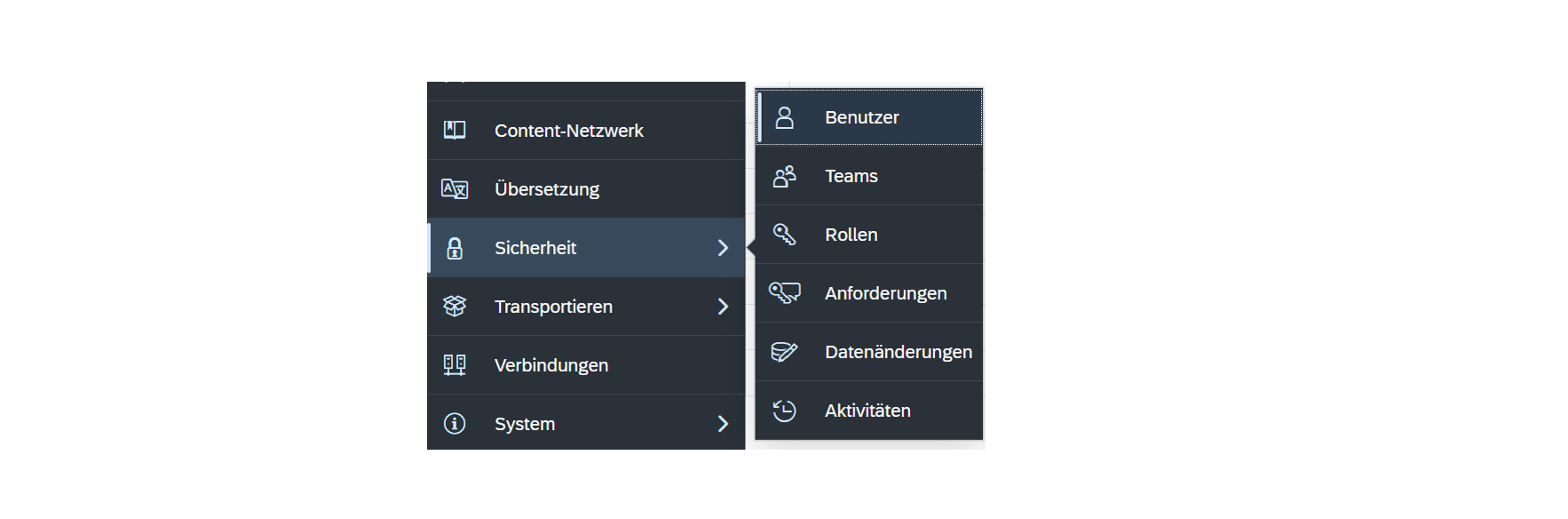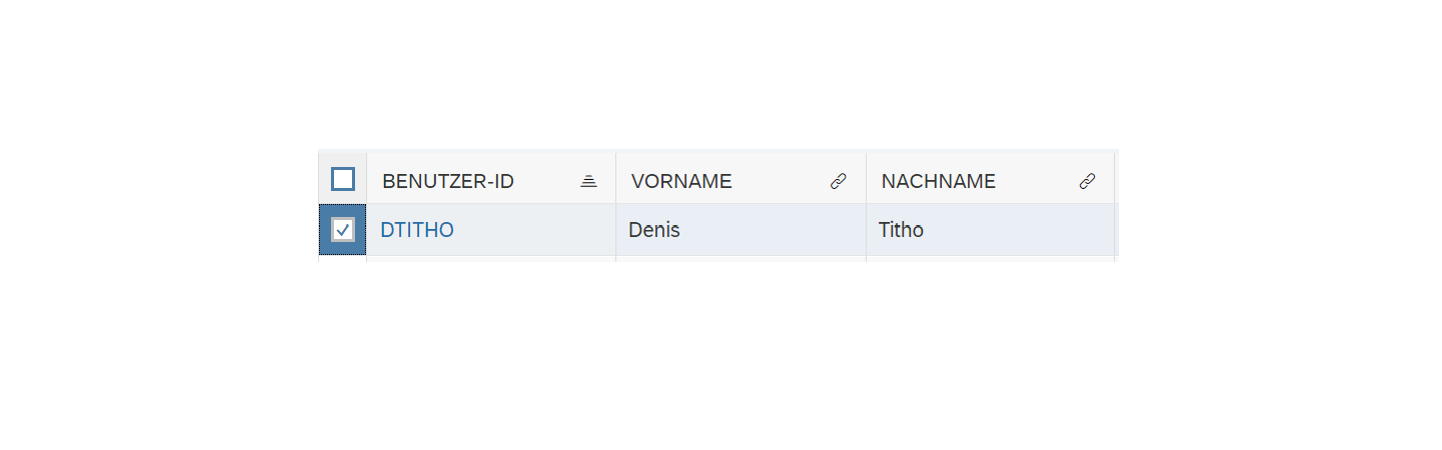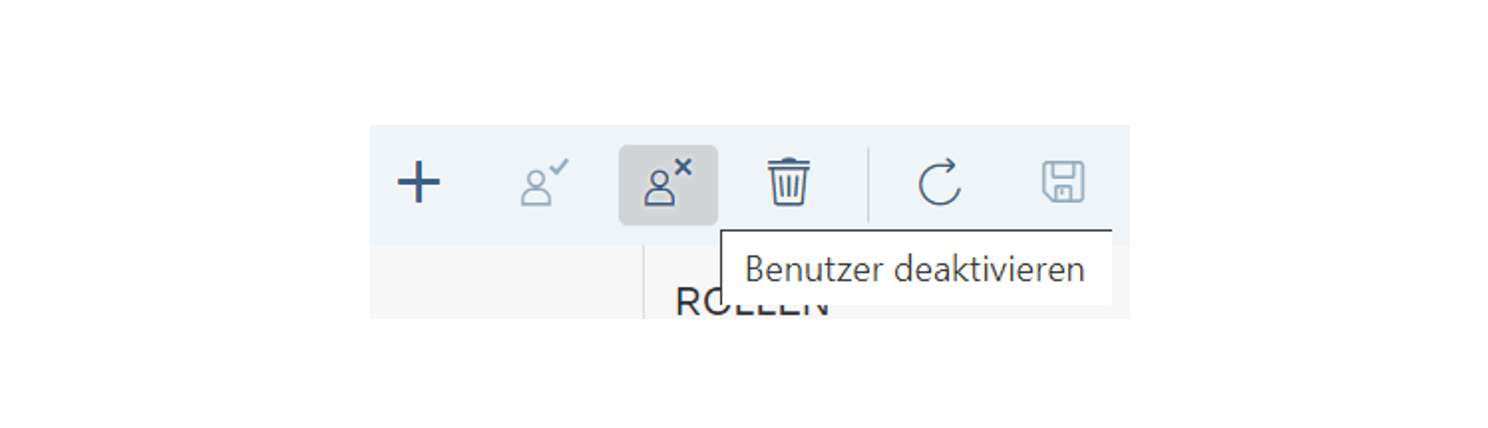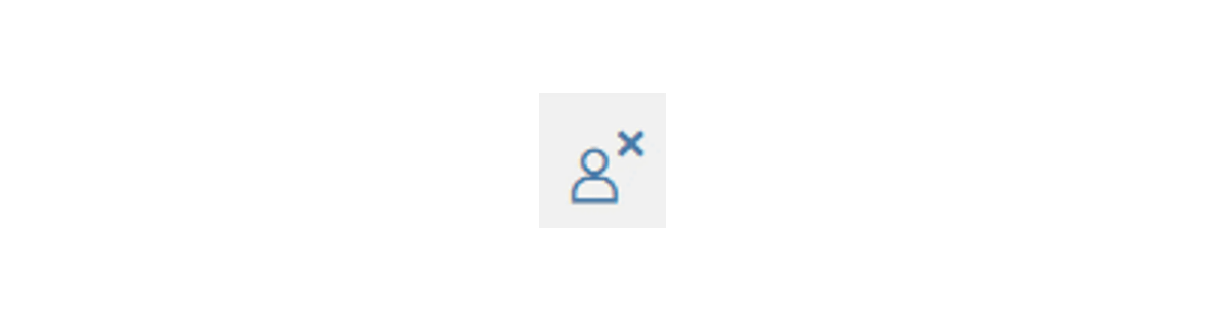Effiziente Lizenzverwaltung beginnt hier – mit der einfachen Deaktivierung von SAC-Lizenzen
Das Lizenzmanagement ist eine Herausforderung für Unternehmen, besonders, wenn eine große Anzahl von Mitarbeitern beschäftigt wird. Mit der Funktion “Aktivieren/Deaktivieren” von Benutzern in der Q2/2023-Version der SAP Analytics Cloud (SAC) ist die Verwaltung von Benutzerlizenzen nun einfacher geworden. Aufgrund anderer Änderungen ist diese Funktion aber auch notwendiger geworden. In diesem Beitrag werden wir die Hintergründe dieser Funktion sowie ihre Vorteile und Einschränkungen erläutern.
Die wichtigsten Punkte auf einen Blick :
-
Was ist die Deaktivierung von SAC Lizenzen?
Die Deaktivierung von SAP Analytics Cloud (SAC)-Lizenzen bedeutet, dass die entsprechenden Benutzer oder Funktionen ihren Zugriff auf die Plattform verlieren, entweder temporär oder dauerhaft, je nach organisatorischen Anforderungen.
-
Wer ist die Zielgruppe der Deaktivierung von SAC Lizenzen??
Die Zielgruppe für die Deaktivierung von SAC-Lizenzen sind Administratoren und IT-Verantwortliche, die Benutzerzugriffe verwalten und sicherstellen müssen, dass Lizenzen effizient genutzt und nicht benötigte Zugänge deaktiviert werden.
-
Wie relevant ist die Deaktivierung von SAC Lizenzen?
Die Deaktivierung von SAP Analytics Cloud (SAC)-Lizenzen ist relevant, um Lizenzkosten zu optimieren, Compliance sicherzustellen und ungenutzte Benutzerzugänge effektiv zu verwalten.
Inhaltsverzeichnis
Warum die Freigabe von SAP Analytics Cloud Lizenzen jetzt noch wichtiger ist
Wie bereits erwähnt, hatten Benutzer in der SAP Analytics Cloud bisher nur einen Status: aktiviert. Beim Anlegen eines neuen Benutzers wird abhängig von den zugeordneten Rollen und den darin hinterlegten SAP Analytics Cloud Lizenzen eine Lizenz verbraucht.
Gleiches gilt für automatische Rollenzuweisungen über ein Identity Provider oder per API: Da die Rollen die SAP Analytics Cloud Lizenzen beeinflussen, konnte sich ergeben, dass zusätzliche SAP Analytics Cloud Lizenzen verwendet werden. Hierbei konnte bisher der Fall eintreten, dass mehr SAP Analytics Cloud Lizenzen vergeben wurden, als verfügbar waren. Selbstverständlich war dieser Zustand bestenfalls kurzfristig erlaubt. Das ist in Produktivsystemen aber häufig (kurzfristig) vorgekommen.
In Zukunft ist dies nicht mehr möglich: Benutzer können nur noch angelegt oder Rollen zugewiesen werden, wenn hierfür ausreichend SAP Analytics Cloud Lizenzen vorhanden sind.
Wollte man bisher die SAP Analytics Cloud Lizenz eines Benutzers freigeben, hat es nicht gereicht, alle Rollen zu entfernen: Hier wurde selbst dann noch eine Business Intelligence Lizenz genutzt. Die einzige Möglichkeit die SAP Analytics Cloud Lizenz freizugeben, bestand darin, das Benutzerkonto zu löschen. Dies führte jedoch zu Komplikationen, da von dem Nutzer erstellte Objekte – wie z. B. Stories oder Datenmodelle – beim Löschen auf genau ein anderes (auswählbares) Konto verschoben wurde. Insbesondere wenn Mitarbeiter das Unternehmen temporär verlassen – z. B. für eine Elternzeit – oder größere Rollenumstrukturierungen vorgenommen wurden, konnten die Administratoren das Konto nicht deaktivieren, ohne wertvolle Daten zu verlieren.
Deaktivieren von Benutzern als bessere Alternative zum Löschen
Durch die neue Möglichkeit Benutzer zu deaktivieren, können
Administratoren die Lizenznutzung nun effizienter kontrollieren. Wenn ein
Benutzer deaktiviert wird, hat dies folgende Auswirkungen:
- Deaktivierte Benutzer können sich nicht in der SAP Analytics Cloud anmelden
- Die bisher von dem Benutzer benötigte Lizenz wird freigegeben
- Der Inhalt des deaktivierten Benutzers bleibt erhalten
Mit dieser neuen Möglichkeit brauchen Administratoren nicht mehr abwägen, ob es lohnt, typische Anwender-Benutzer zu löschen, anstatt ungenutzte SAP Analytics Cloud Lizenzen zu behalten. Sie brauchen sich keine Sorgen zu machen, dass wichtige Informationen verloren gehen – alles bleibt während des Aktivierungs-/Deaktivierungsprozesses intakt.
Einschränkungen bei Benutzern mit zeitgesteuerten Events sowie bei API-Nutzung
Neben reinen SAP Analytics Cloud Anwendern gibt es auch jene Nutzer, die z.B. Datenimporte und -exporte oder Veröffentlichungen eingeplant haben. Deaktiviert man einen solchen Benutzer, dann werden diese zeitgesteuerten Aktivitäten so lange nicht ausgeführt, bis der Anwender reaktiviert wird. Das heißt, für
solche Benutzer ist das Verfahren nicht ohne weitere manuelle Aktivitäten geeignet.
Unabhängig davon können in der SAP Analytics Cloud Benutzer und Rollen – und damit SAP Analytics Cloud Lizenzen – manuell geändert werden. Zusätzlich gibt es per API über den offenen Standard „System for Cross-domain Identity Management“ (SCIM) die Möglichkeit, Benutzer und SAP Analytics Cloud Lizenzen zu pflegen.
Leider sieht es das SAC API für die Benutzer-Verwaltung aktuell nicht vor, Benutzer zu deaktivieren oder zu reaktivieren. Diese Möglichkeit soll später implementiert werden. Derzeit gibt es demnach aber keine unterstützte Methode über die API, sodass dies manuell in der SAP Analytics Cloud geschehen muss.
Kurzanleitung Deaktivierung und Reaktivieren von Benutzern
Nachdem Sie die Möglichkeit zum Deaktivieren/Reaktivieren kennengelernt haben, hier eine Schritt-für-Schritt-Anleitung:
1. Wählen Sie in Ihrer SAC den Menüpunkt Sicherheit -> Benutzer
2. Wählen Sie den Benutzer, den Sie deaktivieren möchten, aus der Liste aus.
3. Klicken Sie in der Iconleiste über der Benutzertabelle auf die Schaltfläche “Deaktivieren”.
4. Bestätigen Sie den Hinweis mit den Auswirkungen.
Der Benutzer ist nun deaktiviert. Dies wird mit dem folgenden Symbol neben dem Benutzernamen angezeigt:
Eine Reaktivierung erfolgt – ausreichend Lizenzen vorausgesetzt – auf dem gleichen, einfachen Wege.
Zusammenfassend
Mit der Funktion SAP Analytics Cloud Benutzer zu deaktivieren und reaktivieren können die Lizenzen in der SAP Analytics Cloud besser genutzt werden. Ungewollte Effekte durch ansonsten notwendiges Löschen von Benutzern können so vermieden werden, sofern man sich auf übliche Anwender beschränkt.
Die fehlende Integration in das SAC SCIM API ist bedauerlich, jedoch kann hier mit einer zeitnahen Lösung seitens SAP gerechnet werden.
Weitergehende Informationen
- Mehr Informationen zu dem SAP Analytics Cloud Lizenzmodell erfahren Sie in unserem Beitrag „SAP Analytics Cloud Lizenzmodell: Vollständige Übersicht“.
- Für einen ersten Überblick über das Thema SAC SCIM API empfehlen wir den englischen Blog Artikel „SAP Analytics Cloud User and Team Provisioning SCIM API Best Practices and Sample Scripts”.
- Deaktivieren von SAC Lizenzen☁️Eine Vereinfachung in der Lizenzverwaltung
- Allgemein
- Denis Titho
Ihre Anmeldung konnte nicht gespeichert werden. Bitte versuchen Sie es erneut.
Bitte überprüfen Sie Ihr Postfach und bestätigen Sie Ihre E-Mail Adresse.
SAP Analytics Cloud News Q3 - Jetzt im Newsletter anmelden!
Weitere interessante Blogbeiträge
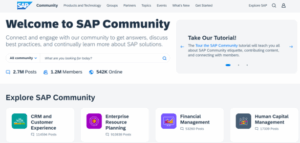
SAP Analytics Cloud Hilfen ☁️ Alle Unterstützungsmöglichkeiten
Lesedauer 11 minsErfahren Sie alles über wie Sie die SAP Analytics Cloud Hilfen für sich nutzen können, von den SAP-Wissensplattformen hinzu dem Kundenportal SAP for Me.
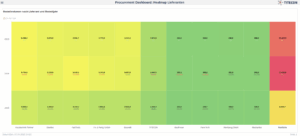
SAP Analytics Cloud Heatmap☁️ Datenmuster erkennen
Lesedauer 7 minsErfahren Sie alles über wie Sie Datenmuster mit Hilfe von SAP Analytics Cloud Heatmap erkennen können für datenbasierte Entscheidungen.

SAP Analytics Cloud Beratung ☁️ Das Potenzial
Lesedauer 7 minsErfahren Sie alles über, wo professionelle Beratung den optimalen Einsatz der SAP Analytics Cloud entscheidend unterstützt.
Denis Titho ist SAP Analytics Cloud Experte. Über 20 Jahre an Erfahrungswerten bei Unternehmensberatungen und IT-Unternehmen, lassen ihn die Möglichkeiten von souveränen, datenbasierten Entscheidungen bestens wissen. Er ist überzeugt, dass Erkenntnisse aus den eigenen Unternehmenszahlen gepaart mit datenbasierten Entscheidungen die Zukunft eines Unternehmens erfolgreich gestalten lässt.
Zuletzt aktualisiert am 23. Mai 2025